페이드 인/아웃 효과 만들기
TWEEN을 활용하여 페이드 인/아웃(장면 전환) 효과를 만듭니다.

페이드 인/아웃 효과는 검은색 이미지의 투명도를 조절하여 만들 수 있습니다.
TWEEN의 .onStart() / .onComplete() / .easing() / .yoyo() / .repeat()를 사용합니다.
GUI에 검은색 이미지 추가하기
아래에 제공된 검은색 이미지 에셋을 업로드하고 GUI에 추가해줍니다.
검은색 이미지 다운로드
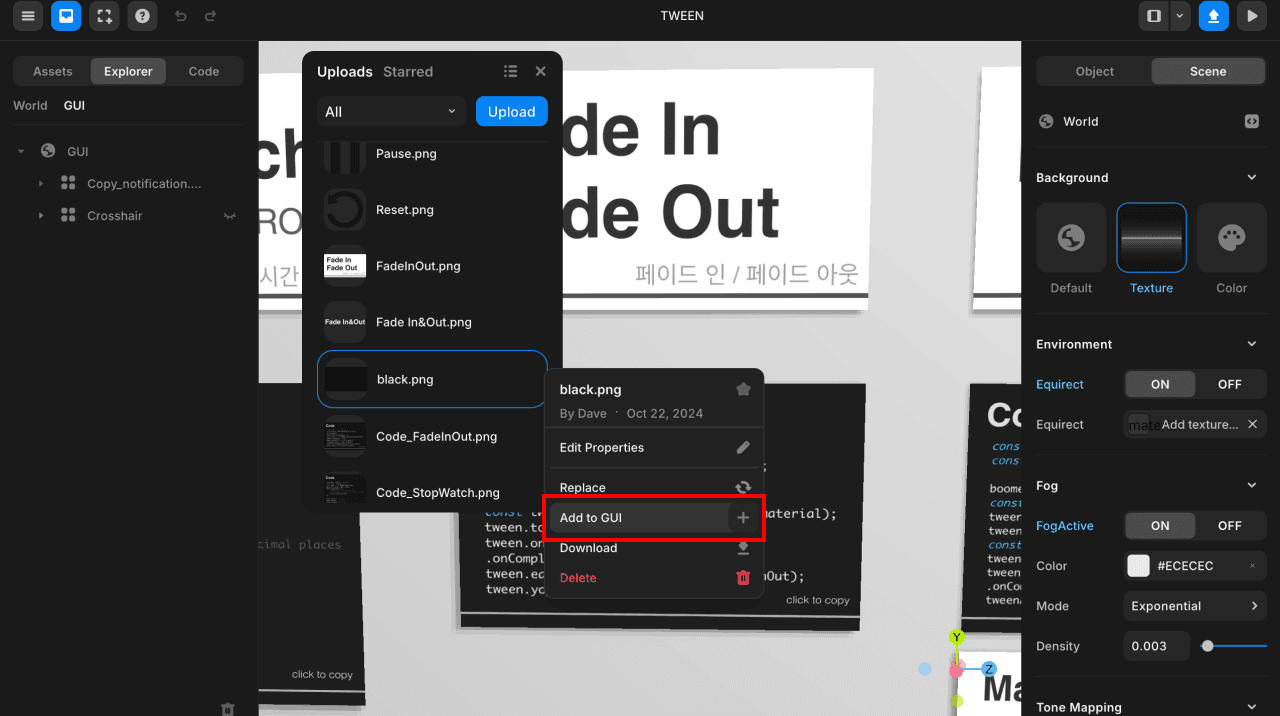 GUI에 검은색 이미지 추가하기
GUI에 검은색 이미지 추가하기검은색 이미지 GUI 기본 설정하기
a. 오브젝트의 이름을 black으로 설정해줍니다.
b. 화면 크기 변화에 반응하면서 화면 전체를 덮을 수 있도록 설정합니다.
b-1. 사이즈 단위를 퍼센트(%)로 x,y 값을 100으로 설정해줍니다.
b-2. 검은색 이미지의 비율이 유지되지 않도록 Maintain AspectRatio를 꺼줍니다.
c. 검은색 이미지가 안 보이는 상태로 시작될 수 있게 투명도를 100으로 설정해줍니다.
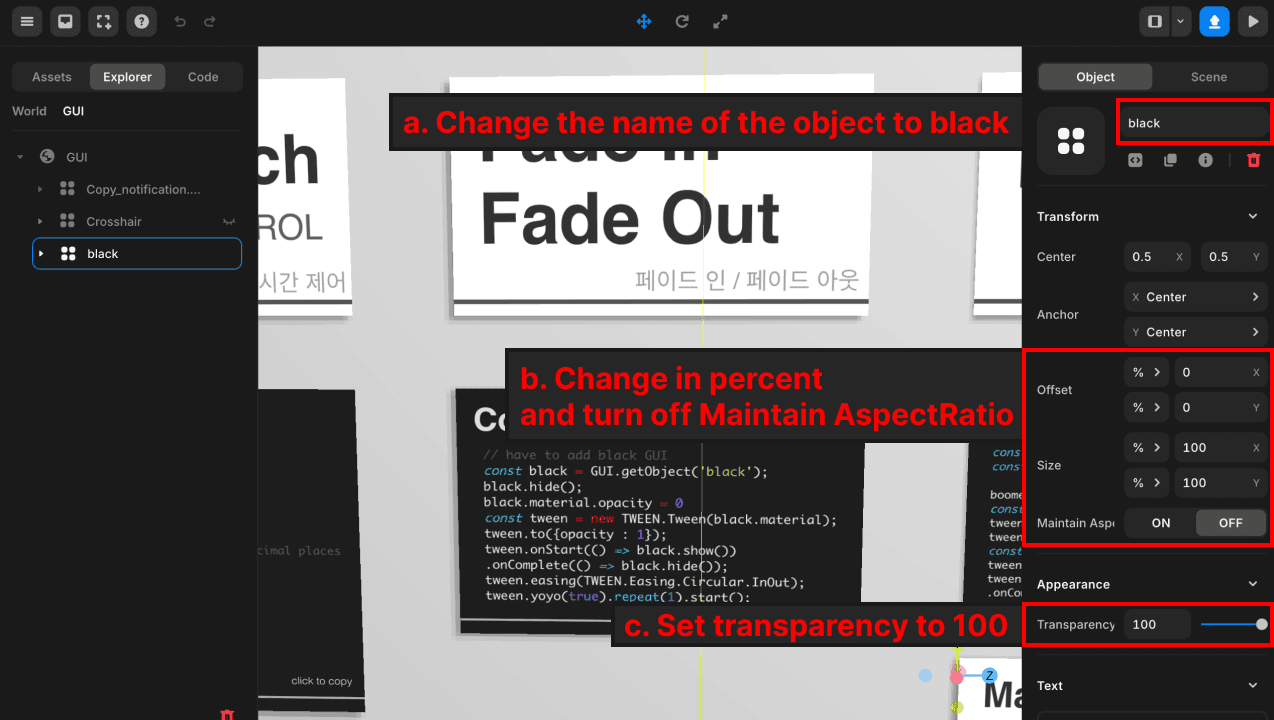 검은색 이미지 GUI 기본 설정하기
검은색 이미지 GUI 기본 설정하기반응형 GUI를 구성하기 위해서는 반드시 단위를 px에서 %(퍼센트)로 변경해주어야 합니다.
추가로 비율 유지 여부에 따라 Maintain AspectRatio를 ON/OFF 해주면 됩니다.
페이드 인/아웃 TWEEN 스크립트 작성하기
검은색 이미지 GUI에 오브젝트(클라이언트) 스크립트를 추가해줍니다. TWEEN을 통해 검은색 이미지의 불투명도를 조절해줍니다.
yoyo()를 사용하기 때문에 페이드 인/아웃 전환 시간은 tween.to(object, duration)에서 duration의 2배가 됩니다.
const black = GUI.getObject('black');
black.hide();
black.material.opacity = 0
const tween = new TWEEN.Tween(black.material);
// 페이드 인/아웃 전환 시간 조정 가능, 기본은 1000ms
tween.to({opacity : 1});
tween.onStart(() => black.show())
.onComplete(() => black.hide());
tween.easing(TWEEN.Easing.Circular.InOut);
tween.yoyo(true).repeat(1);TWEEN의 기본 전환시간은 1000밀리초, 즉 1초입니다.
검은색 이미지 또한 월드상에 존재하는 Sprite 오브젝트이기 때문에 raycast 즉, .onClick()에 영향을 줍니다.
그렇기 때문에 페이드 인/아웃을 사용할 때만 해당 이미지가 보이고 사라질 수 있도록 .onStart() / .onComplete()를 사용하여 제어해줍니다.
화면 전환 상황에서 TWEEN 실행시키기
검은색 이미지의 불투명도가 1일 때(화면이 완전히 가려질 때), 플레이어를 이동시킵니다.
tween.onUpdate(() => {
// 검은색 이미지가 불투명도가 1일 때 이동
if(black.material.opacity === 1) {
PLAYER.spawn();
}
});
function Update(dt) {
if(PLAYER.position.y < -5) tween.start();
}.yoyo()를 사용할 때, 타겟값에 도달해도 별다른 콜백함수가 실행되지 않기 때문에
.onUpdate() 내부에서 조건문을 통해 yoyo 시작에 대한 처리가 가능합니다.